После обновления до macOS High Sierra 10.13 я столкнулся с проблемой, которая обсуждается на форумах Apple с 2008 года. Оказалось, что внятного решения этой проблемы нет, на что пришлось самостоятельно изучать страницы поиска Google.
kCFErrorDomainCFNetwork error 303 (или 302) — один из самых популярных запросов в поисковиках и на форумах. Если у вас возникла такая же ошибка, то заходим в Safari > Настройки > Конфиденциальность > Управлять данными веб-сайтов, в поиске вбиваем необходимый ресурс, после чего чистим его кеш и удаляем файлы Cookie.

Как и в любом другом браузере, в мобильном Safari могут происходить ошибки, из-за которых ранее успешно работающие сайты перестают открываться. В этой инструкции мы рассказали о трех основных способах исправления подобных ошибок.
Примечание: перед тем как начинать искать решение проблемы обязательно убедитесь в том, что проблемный сайт действительно работает. Нужный вам сайт может быть попросту не работать в конкретный момент времени, либо быть заблокирован вашим провайдером.
Не открывается сайт в Safari на iPhone — что делать
На некоторых версиях iOS, в частности iOS 9.x, существует ошибка, из-за который браузер Safari не предоставляет доступ к определенным сайтам. Обходится она банальным отключением JavaScript.
Способ 1. Отключите JavaScript
Шаг 1. Перейдите в меню «Настройки» → Safari.
Шаг 2. Выберите пункт «Дополнения».
Шаг 3. Переведите переключатель JavaScript в неактивное положение.
После получения доступа к нужному сайту, JavaScript рекомендуется включить.
Способ 2. Сбросьте настройки Safari
В некоторых случаях сайт может не открываться или неправильно отображаться из-за внутренней ошибки браузера Safari. В таких случаях помогает очистка истории и данных сайтов браузера.
Шаг 1. Перейдите в меню «Настройки» → Safari.
Шаг 2. Нажмите «Очистить историю и данные сайтов».
Шаг 3. Подтвердите очистку.
Важно отметить, что при очистке будет удалена история посещений, файлы cookie и другие данные просмотра.
Способ 3. Откройте сайт без использования блокировщика рекламы
Многие пользователи iPhone и iPad используют на своих устройствах специальные блокировщики рекламы и прочего нежелательного контента в Safari. И именно из-за них некоторые сайты порой не открываются, показывая лишь белую страницу. К счастью, полностью отключать блокировщик рекламы для всех сайтов в таком случае не нужно.
Шаг 1. Запустите Safari и перейдите на страницу, которая не отображается из-за блокировщика рекламы.
Шаг 2. Зажмите на иконке обновления страницы.
Шаг 3. В открывшемся меню выберите пункт «Перезагрузить без блокирования контента».
Готово! Если проблема с невозможностью отображения страницы заключалась именно в блокировщике рекламы, то сайт успешно откроется.
Поставьте 5 звезд внизу статьи, если нравится эта тема. Подписывайтесь на нас Telegram , ВКонтакте , Instagram , Facebook , Twitter , Viber , Дзен .
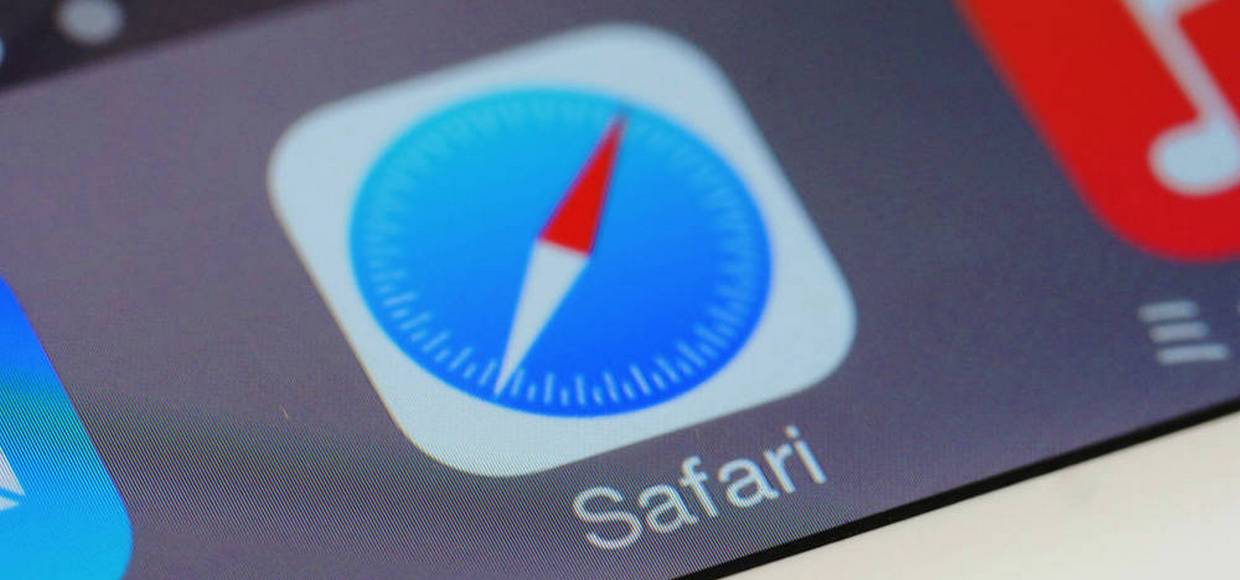
Выход подсказал известный разработчик. Сама Apple пока молчит.
Пользователи Safari по всему миру сообщают о масштабном сбое в работе браузера Apple, который наблюдается как в iOS, так и на OS X.
Большинство столкнувшихся с проблемой в Safari описывает ее практически одинаково. При вводе текста в адресную строку браузер выдает ошибку или самопроизвольно закрывается.
Сбой Safari активно обсуждается на Reddit, где тема собрала более 200 комментариев. Некоторые пользователи iPhone и iPad говорят, что браузер “вылетает” даже просто от тапа по строке URL.
Apple пока никак не прокомментировала причины происходящего.
Разработчик Стивен Тротон-Смит, ранее неоднократно делившийся с нами различными наблюдениями и лайфхаками относительно iOS, уже нашел решение проблемы.
По его мнению, в нестабильной работе браузера виновата система подсказок поиска в Safari, отключение которой устраняет неисправность.
Что делаем:
Идем в «Настройки»;
Открываем раздел Safari;
Сдвигаем влево ползунок «Предложения Safari».
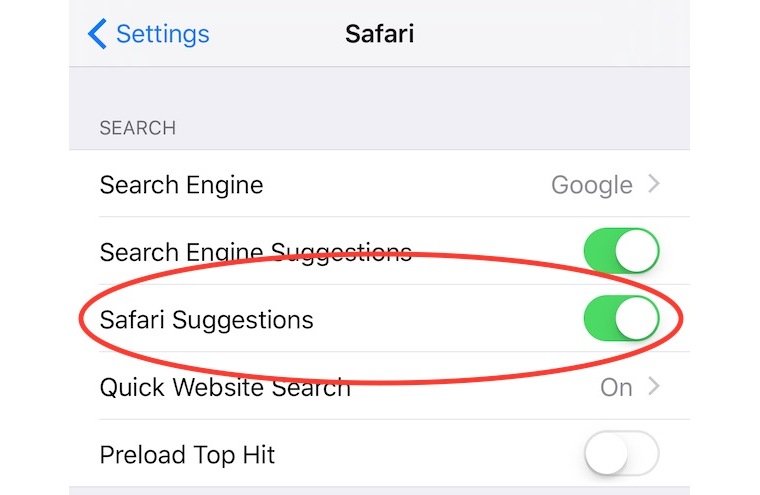
Практически также проблема решается и в OS X. В «Настройках» открываем вкладку «Поиск» и снимаем галку с пункта «Включить предложения Safari». [TheVerge]




 (Нет голосов)
(Нет голосов)
